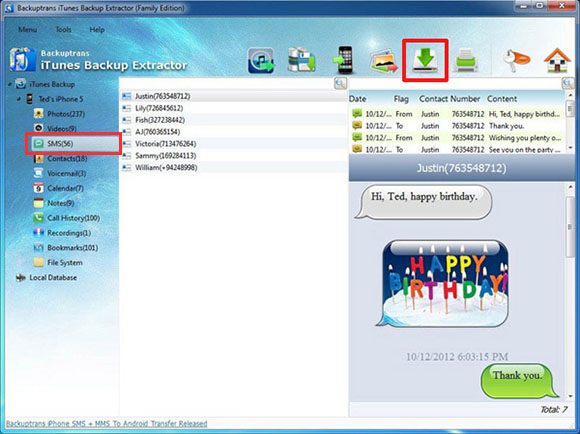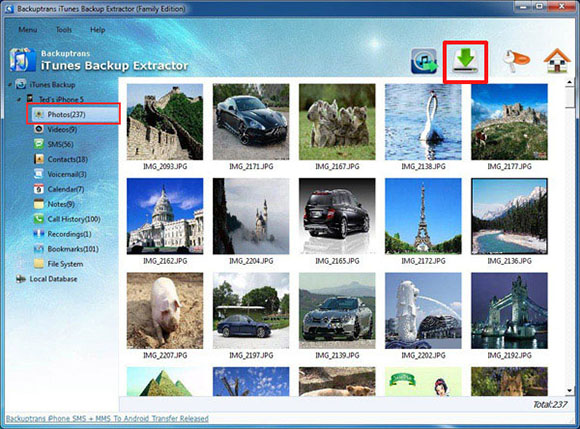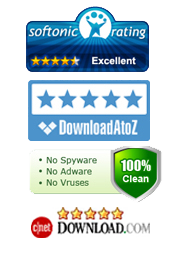Comment extraire / récupérer des données des appareils iOS (iPhone/iPad/iPod Touch) à partir d’iTunes sauvegarde sur ordinateur
La pléthore d'appareils iOS sont les meilleurs dans le monde. Ils sont parfaits, fiables et étonnamment faciles à utiliser. Cependant, ils sont vulnérables aux mêmes problèmes qui affligent d'autres appareils, notamment les problèmes de système d'exploitation. Chaque appareil iOS a la meilleure stratégie de sauvegarde du monde. Si vous utilisez un iPad ou un iPhone ou un iPod Touch, vous auriez probablement iTunes synchronisé avec votre ordinateur, qui pourrait être un Mac ou un PC Windows. Vous auriez iTunes Backup (sauvegarde) chaque fois que vous connectez deux périphériques et vous pouvez avoir recours en toute sécurité à votre sauvegarde chaque fois que vous perdez des données, ou vous avez des problèmes avec votre appareil iOS. Heureusement, iTunes Backup (sauvegarde) sera là pour résoudre votre problème. Malheureusement, il n’est pas aussi simple de revenir en arrière ou d’annuler ce qui est arrivé.
La restauration des données d’iTunes sauvegarde sur votre appareil iOS existant ou un nouvel appareil est un peu compliqué. La restauration ou le sauvegarde des données sur votre ordinateur est aussi compliqué sans le logiciel approprié. Le plus gros problème est que vous ne pouvez pas afficher votre iTunes sauvegarde dans le format dont il est enregistré. Ce n'est pas unique aux appareils iOS. Choisissez n’importe quel smartphone ou tablette, que ce soit un Sony Xperia ou un smartphone Samsung et encore votre répertoire aura une sauvegarde qui semble être dans un format illisible. Seul l’appareil où les données doivent être restaurées sera en mesure d’accéder aux fichiers. Par conséquent, vous ne pouvez pas afficher ou accéder à la sauvegarde d’iTunes sur votre PC Windows ou Mac.

Où je peux trouver le fichier de sauvegarde iTunes?
Vous voulez savoir où les sauvegardes iPhone, iPad et iPod sont stockés sur votre ordinateur ? Eh bien, cela dépend du système d’exploitation que vous utilisez.
(a.) Si vous utilisez un Mac, alors vous pouvez trouver iTunes sauvegarde à :
~/Library/application support/MobileSync/Backup /
(b). sur Windows Vista, 7 et 8/8.1, vous pouvez trouver la sauvegarde dans :
C:\Users\~\AppData\Roaming\Apple Computer\MobileSync\Backup
(c.) sur Windows 10 :
C:\Users\USER\AppData\Roaming\Apple Computer\MobileSync\Backup
La sauvegarde d’iTunes est essentiellement un type de fichier SQLITEDB. Impossible d’afficher un aperçu ou accéder à la sauvegarde. La seule chose que vous pouvez faire est de restaurer le contenu sur votre appareil iOS en utilisant le logiciel iTunes. Heureusement, vous avez des solutions simples comme iTunes Backup Extractor qui rend le processus de restauration aussi simple que possible. Avant d’utiliser cet outil, vous devez savoir que la sauvegarde iTunes serait généralement segmentée, pour les notes, photos, messages, vidéos, contacts, enregistrements, l’historique des appels, messages vocaux, calendrier et d’autres données d’application qui ont été sauvegardées. À l’aide d’iTunes Backup Extractor pour Windows ou Mac, comme c’est applicable pour vous, non seulement pouvez-vous accéder aux fichiers de sauvegarde, mais aussi les récupérer et restaurez-les dans un appareil iOS de votre choix. Alors maintenant vous pouvez télécharger le programme selon votre système d’exploitation et suivez ce guide étape par étape pour extraire les données de la sauvegarde du périphérique iOS d’iTunes sur votre PC Windows ou Mac.
|
Étape 1: Installer et exécuter le programme
Vous devez tout d’abord installer Backup Extractor d’iTunes sur votre PC ou Mac. Lancez le logiciel et vous obtenez une option, « Load iTunes backup ». Cliquez sur le bouton et vous obtenez l’accès à la sauvegarde.
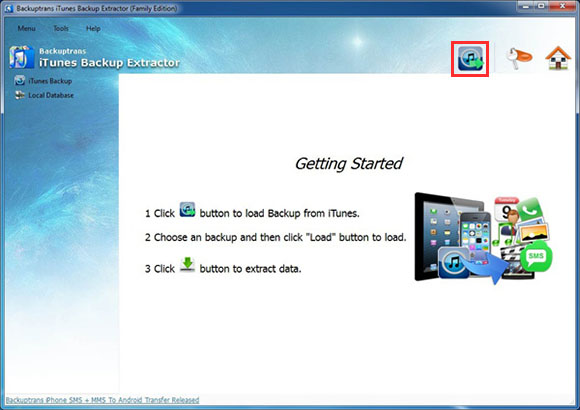
Étape 2: Sélectionnez le fichier de sauvegarde iTunes que vous voulez extraire
Vous auriez la sauvegarde iTunes affichée dans l’interface. Si un fichier de sauvegarde particulier est absent de la liste, vous pouvez lancer une recherche manuelle. Toutes les sauvegardes devraient être automatiquement listées et vous les auriez séparément selon le type de la sauvegarde. Vous pouvez sélectionner la sauvegarde iTunes spécifique que vous voulez restaurée et puis cliquez sur « Load ». Il est possible que votre sauvegarde iTunes soit cryptée dans ce cas, vous devrez connaître le mot de passe. Vous pouvez restaurer plusieurs fichiers de sauvegarde iTunes.
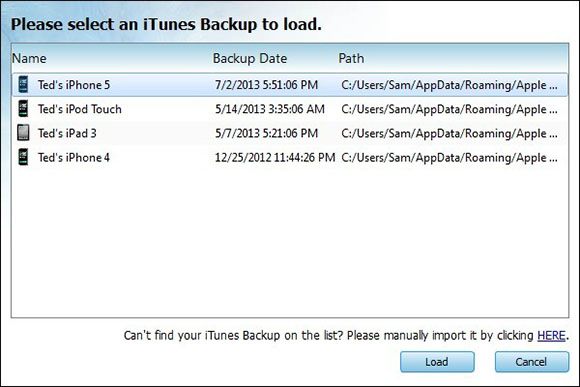
Étape 3: Extraire les données de la sauvegarde
Une fois que vous avez restauré les données, vous devez les extraire de sorte que vous pouvez avoir des fichiers lisibles. Quand la restauration sera terminée, vous serez capable de voir les photos, vidéos, messages vocaux, messages, appareils photo, notes, contacts et tout l’historique des données d’autres app. Vous pouvez extraire les données et enregistrez-les sur votre ordinateur. Cliquer sur « Extract » et choisir le disque ou le dossier spécifique où vous souhaitez que les données soient sauvegardées.